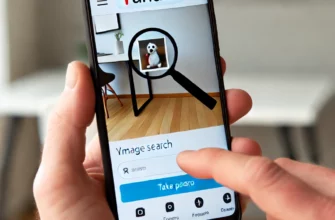Презентации — важный инструмент в бизнесе, образовании и многих других сферах. Однако иногда возникает необходимость преобразовать слайды в видео, чтобы сделать информацию более доступной и привлекательной для широкой аудитории. В этой статье мы подробно рассмотрим, как сделать из презентации видео со звуком, используя различные программы и инструменты.
- Зачем Преобразовывать Презентацию в Видео?
- Подготовка Презентации
- 1. Создание Презентации
- 2. Добавление Аудио
- 3. Проверка Презентации
- Создание Видео из Презентации
- Способ 1: Использование Microsoft PowerPoint
- Шаги:
- Способ 2: Использование Google Slides и YouTube
- Шаги:
- Способ 3: Использование Сторонних Программ
- Camtasia
- OBS Studio
- Способ 4: Использование Онлайн-Сервисов
- Prezi
- Powtoon
- Советы и Рекомендации
- 1. Профессиональная Озвучка
- 2. Редактирование Видео
- 3. Оптимизация для Интернета
- 4. Использование Анимаций
- 5. Проверка Финальной Версии
- Заключение
Зачем Преобразовывать Презентацию в Видео?
Прежде чем перейти к техническим аспектам, давайте разберемся, почему это может быть полезно:
- Доступность: Видео можно смотреть на любых устройствах без необходимости иметь специальное программное обеспечение для просмотра презентаций.
- Удобство: Видео можно легко загружать на платформы, такие как YouTube или Vimeo, что облегчает их распространение.
- Эффективность: Видео с озвучкой делает информацию более понятной и привлекает внимание зрителей.
Подготовка Презентации
1. Создание Презентации
Если у вас еще нет готовой презентации, создайте ее в любой удобной программе, например, Microsoft PowerPoint, Google Slides или Keynote. Убедитесь, что презентация содержит все необходимые слайды и соответствует вашей теме.
2. Добавление Аудио
Для того чтобы видео было со звуком, необходимо записать озвучку для каждого слайда. Вот несколько шагов, которые помогут вам:
- Запись звука в PowerPoint:
- Перейдите на вкладку «Вставка» и выберите «Аудио».
- Выберите «Запись звука» и начните запись, проговаривая текст для текущего слайда.
- Повторите процесс для каждого слайда.
- Использование сторонних программ: Вы можете записать аудио с помощью специализированных программ, таких как Audacity, а затем добавить их к слайдам.
3. Проверка Презентации
Перед тем как приступить к созданию видео, убедитесь, что вся информация корректна, а озвучка совпадает с содержимым слайдов. Прогоните презентацию несколько раз, чтобы убедиться в отсутствии ошибок.
Создание Видео из Презентации
Способ 1: Использование Microsoft PowerPoint
PowerPoint — один из самых популярных инструментов для создания презентаций, и он позволяет легко конвертировать слайды в видео.
Шаги:
- Открытие Презентации: Откройте презентацию в PowerPoint.
- Настройка Параметров Видео:
- Перейдите на вкладку «Файл» и выберите «Экспорт».
- Нажмите «Создать видео».
- Выберите качество видео (например, 1080p для HD качества).
- Установите время отображения каждого слайда, если это необходимо.
- Создание Видео:
- Нажмите «Создать видео» и выберите место для сохранения файла.
- Дождитесь завершения процесса экспорта.
Способ 2: Использование Google Slides и YouTube
Google Slides — удобный инструмент для создания презентаций онлайн. Вы можете использовать его вместе с YouTube для создания видео.
Шаги:
- Открытие Презентации: Откройте презентацию в Google Slides.
- Экспорт в PDF:
- Перейдите в меню «Файл» и выберите «Скачать» -> «PDF документ».
- Использование YouTube:
- Загрузите PDF на YouTube с помощью любого конвертера, который поддерживает преобразование PDF в видео.
- Добавьте озвучку в редакторе YouTube или используя внешние программы для редактирования видео.
Способ 3: Использование Сторонних Программ
Существует множество программ для создания видео из презентаций. Рассмотрим некоторые из них.
Camtasia
Camtasia — мощный инструмент для записи экрана и создания обучающих видео.
Шаги:
- Запуск Camtasia: Откройте программу и выберите «Запись экрана».
- Запись Презентации: Запустите презентацию и начните запись, проговаривая текст для каждого слайда.
- Редактирование Видео: После завершения записи отредактируйте видео, добавив переходы, эффекты и озвучку.
- Экспорт Видео: Сохраните видео в нужном формате.
OBS Studio
OBS Studio — бесплатная программа для записи и трансляции видео.
Шаги:
- Установка OBS Studio: Скачайте и установите программу с официального сайта.
- Настройка Записи: Откройте OBS Studio и настройте параметры записи.
- Запись Презентации: Запустите презентацию и начните запись в OBS Studio.
- Сохранение Видео: После завершения записи сохраните видео в нужном формате.
Способ 4: Использование Онлайн-Сервисов
Существует множество онлайн-сервисов, которые позволяют конвертировать презентации в видео. Рассмотрим некоторые из них.
Prezi
Prezi — популярный онлайн-инструмент для создания презентаций.
Шаги:
- Создание Презентации: Создайте презентацию в Prezi.
- Экспорт в Видео: Используйте встроенные функции Prezi для экспорта презентации в видео.
- Добавление Озвучки: Добавьте озвучку, используя встроенные инструменты Prezi.
Powtoon
Powtoon — еще один мощный онлайн-инструмент для создания анимационных презентаций и видео.
Шаги:
- Создание Презентации: Создайте презентацию в Powtoon.
- Экспорт в Видео: Используйте встроенные функции Powtoon для экспорта презентации в видео.
- Добавление Озвучки: Добавьте озвучку, используя встроенные инструменты Powtoon.
Советы и Рекомендации
1. Профессиональная Озвучка
Если вы хотите, чтобы ваше видео выглядело профессионально, рассмотрите возможность использования услуг диктора. Это улучшит качество озвучки и восприятие видео.
2. Редактирование Видео
После создания видео, важно его отредактировать. Используйте программы для редактирования, такие как Adobe Premiere Pro или Final Cut Pro, чтобы добавить переходы, эффекты и титры.
3. Оптимизация для Интернета
Перед загрузкой видео на платформы, такие как YouTube, оптимизируйте его для интернета. Убедитесь, что видео имеет правильное разрешение и формат, а также минимальный размер файла без потери качества.
4. Использование Анимаций
Анимации могут сделать ваше видео более динамичным и интересным. Используйте анимации в презентации, чтобы привлечь внимание зрителей.
5. Проверка Финальной Версии
Перед публикацией видео обязательно просмотрите его несколько раз, чтобы убедиться в отсутствии ошибок и недочетов.
Заключение
Создание видео со звуком из презентации — это эффективный способ донесения информации до широкой аудитории. С помощью правильных инструментов и методов, вы можете создать профессиональное видео, которое будет интересно и полезно зрителям. Воспользуйтесь нашим руководством, чтобы преобразовать вашу презентацию в качественное видео, которое привлечет внимание и оставит положительное впечатление.